Votre téléphone Android est bloqué en Fastboot Mode? Vous ne savez pas comment le quitter ? Ne t’inquiète pas ! Cet article propose quelques solutions efficaces qui vous aideront à réparer votre Smartphone bloqué. Il suffit de lire l’article et de suivre les étapes.
3 Solutions efficaces pour quitter le Fastboot Mode!

Scénario 1 : Un téléphone Android est bloqué
Je suis un débutant sur Android. J’essayais juste d’effacer la partition de cache en suivant les étapes indiquées par un article. J’ai éteint l’appareil et appuyé simultanément sur le bouton d’augmentation de Volume et le bouton d’alimentation et les relâchés tous les deux lorsque l’appareil a vibré.
Je faisais ça pour le premier temps. Et à la place du mode de récupération, il m’a montré le mode fastboot. et s’est coincé sur cet écran. J’ai essayé d’appuyer sur le bouton de volume et de puissance encore. C’est toujours coincé sur l’écran.
C’est un problème d’appareil ? Comment puis-je sortir de ça ? Est-ce que mon téléphone fonctionnera en normal après ça et les données restent? Veuillez répondre rapidement. Merci d’avance
Scénario 2 : Un utilisateur LG G5 est bloqué en Fastboot Modeet il ne peut pas se réinitialiser en usine
Mon LG G5 est passé en Fastboot Modesans raison, c’était bien mais quand je l’ai sorti de ma poche, il était entré dans ce mode, j’ai essayé ce qui suit :
-Retirer la batterie et la brancher après une minute….il affiche l’écran de démarrage,
– Maintenir le bouton de volume et le bouton de mise en marche et le réinitialiser en usine et appuyez sur oui pour le réinitialiser…..il est ensuite retourné à l’écran de démarrage
– Le branché au PC, et tapé Fastboot devices dans le CMD, le téléphone est reconnu ici,
– Le débogage USB ne sera probablement pas activé sur mon téléphone.
– C’est un problème de batterie ?
– Y a-t-il un moyen de redémarrer sans effacer toutes les données car je n’avais pas fait une sauvegarde de mon téléphone car je ne m’attendais pas ce que ça arrive ! Merci d’avance pour votre aide.
Tout comme les scénarios pratiques ci-dessus, il y a plusieurs téléphones, surtout Asus, Xiaomi, OnePlus, Samsung, Nokia, Infinix, Moto, Lenovo, LG, Huawei, HTC, Techno W4, RCA tablette et ainsi de suite rencontrant les mêmes problèmes.
Donc, maintenant la question qui se pose – Comment sortir du Fastboot Modesur Android ?
Bien, nous allons venir à la section des solutions mais avant cela, faites-nous savoir: qu’est-ce que cette erreur ?
4 Solutions pour Localiser un Téléphone Éteint [+2 Apps]
Qu’est-ce que FastBoot ?
Il est un protocole/outil qui peut être utilisé pour écrire des données directement dans la mémoire flash de votre téléphone. En pratique, elle peut être utilisée pour re-flasher une partition , flasher une images comme les récupérations, les bootloaders, les noyaux et mettre à jour le système de fichiers flash dans les appareils.
En plus de cela, vous peut également changer votre écran de démarrage, restaurer les sauvegardes et plus. C’est le petit outil qui vient avec Android SDK (Software Kit de développement). C’est aussi un outil alternatif au mode de récupération pour effectuer des installations et des mises à jour.
Plusieurs téléphones n’ont pas. Il est activé par défaut uniquement sur les appareils Nexus et sur quelques autres téléphones et tablettes. Sur les autres appareils Android, vous devez être rooté pour l’accéder.
Bon, revenons au sujet et apprenons quelques solutions efficaces pour réparer ce problème.
Enfin, voici la section des solutions !
[3 Solutions] Réparer “Custom Binary Blocked by Frp Lock”
Comment sortir du Fastboot Mode?
Comme indiqué ci-dessus, tous les téléphones et tablettes ndroid n’ont pas cette fonction activée par défaut et n’est donc pas rencontrée par la plupart des gens. Ce problème de téléphone bloquése pose généralement à ceux qui ont installé leur appareil.
Néanmoins, si votre téléphone Android est resté bloqué en ce mode,nous vous proposons ici un dépannage efficace qui vous aidera à résolu ce problème.
Note : Les solutions ci-dessous sont applicables à tous les téléphones et des tablettes tels que Moto, Lenovo, HTC, Xiaomi, OnePlus, Samsung, Samsung Galaxy Note, Asus, Huawei, Nokia, Oppo, etc.
[5 Solutions] Réparer Erreur “Do Not Turn Off Target Issue”
Solution 1 : Essayez d’abord le dépannage rapide

- Essayez de redémarrer votre appareil : L’une des toutes premières étapes que vous doit essayer est de redémarrer votre appareil. Il suffit d’éteindre votre appareil et de le rallumer.
- Utiliser l’astuce des boutons: Vous pouvez utiliser les bouton matérielles de votre téléphone pour réparer l’Android coincé en mode de fastboot.
- Voici ce que vous avez besoin pour le faire – appuyez et maintenez le bouton d’Alimentation pendant 15 secondes, votre l’appareil vibrera une fois et redémarrera.
- Retirez la batterie : Essayez ensuite de retirer la batterie.
- Quelques téléphones sont livrés avec une batterie amovible et certains sont livrés avec des batteries non-amovible.
- Si votre téléphone est équipé d’une batterie amovible, il suffit de la retirer et si votre téléphone a une batterie non amovible, alors vous pouvez l’apporter au centre de service le plus proche.
- Après avoir retiré le batterie, laissez-la quelques minutes et remettez la batterie à sa place et démarrez votre appareil.
Si les méthodes rapides ci-dessus ne vous aide pas, alors Il est temps de passer aux autres solutions.
Solution 2 : Essayez Android Multi Tools
Une autre solution que vous pouvez essayer est d’utiliser Android Multi Tool pour sortir du Fastboot Modesur.
v1.02b est développé par un des membres du forum GSM SE-Thaïlande. Il le rend utile pour l’utiliser par tous. En plus d’un professionnel, même un utilisateur normal peut facilement utiliser Multi Tools sans aucune connaissance technique requise. Le téléchargement et l’installation de cet outil sur un PC Windows est très facile.
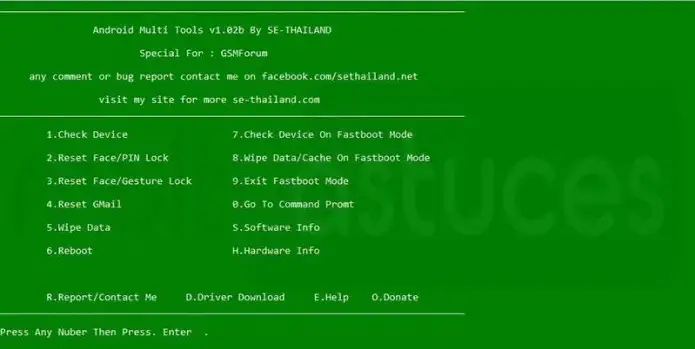
Alors, qu’attendez-vous pour l’installer sur votre ordinateur Windows et lancer l’outil en tant qu’administrateur, connectez votre téléphone qui est bloqué et suivez ensuite les instructions pour résoudre le problème.
[5 Solutions] Pub qui s’affiche tout Seul sur Android
Solution 3 : Utilisez l’ADB minimal pour sortir du mode Fastboot
« Minimal ADB and Fastboot Tool » est un logiciel très puissant pour tous les utilisateurs qui ont un smartphone rooté. Cet outil est conçu pour débloquer le bootloader, la récupération de données, le flash de la rom personnalisée et toute application tierce en mode fastboot. De plus, vous n’avez pas besoin d’installer le logiciel SDK sur votre PC Windows.
La meilleure partie de cet outil ADB minimal est que vous obtenez également le paquet de pilote ADB qui est nécessaire pour connecter votre Android au PC Windows.
Cependant, c’est une solution PC qui vous aidera à régler votre téléphone ou de la tablette et c’est un peu technique et difficile. Néanmoins, si vous avez des connaissances techniques ou si vous êtes des utilisateurs avancés, alors c’est la solution la plus facile pour flasher n’importe quoi sur les téléphones/tablettes .
Vous pouvez le faire par vous-même et facilement sortir votre Android du Fastboot Modeen suivant simplement les étapes ci-dessous.
Note : Le débogage USB n’est pas nécessaire.
Télécharger Minimal ADB ==> AFH
Étape 1 : Tout d’abord, vous devez télécharger et installer « Minimal ADB » sur l’ordinateur Windows.
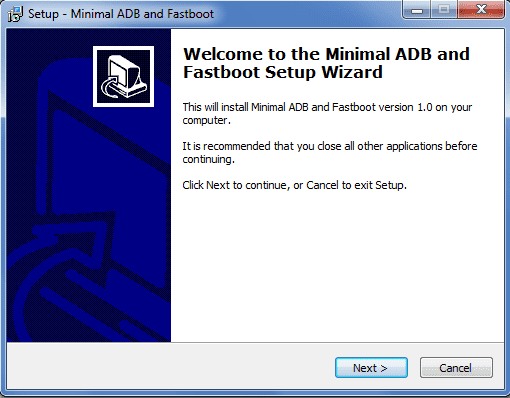
Étape 2 : Une fois que vous l’avez installé, accédez au répertoire d’installation – emplacement d’installation adb : Mon ordinateur > lecteur C: > Program files> ; dossier adb
Étape 3 : Cliquez n’importe où dans le dossier adb, puis appuyez et maintenez la touche ‘Shift‘ + la touche droite de la souris et sélectionnez l’option ‘ouvrir une fenêtre de commandes ici‘.
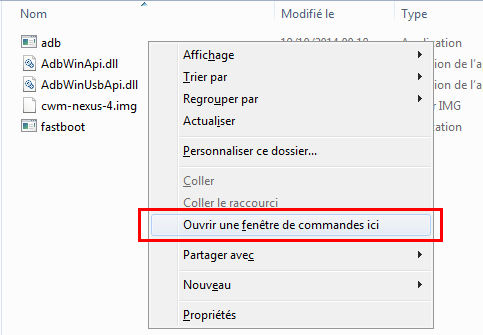
Étape 4 : Connectez votre Android qui est bloqué en Fastboot Modeà votre ordinateur à l’aide d’un câble USB.
Étape 5 : Une fois votre appareil sera connecté, tapez « fastboot devices« . dans la fenêtre de commande et appuyez sur Entrée.
Note : Si la commande adb ci-dessus n’affiche aucun numéro de série de votre appareil, cela signifie que votre appareil n’est pas détecté par le PC. Dans dans ce cas, vous devez installer les pilotes USB et essayer les étapes une autre fois.
Étape 6 : Enfin, tapez la commande « fastboot reboot » et appuyez sur Entrée. Cela aidera votre Android à sortir du mode Fastboot.
Lire Aussi :
La Charge Rapide ne Fonctionne Pas : 7 Solutions
[3 Solutions] WhatsApp Sans Sim ou Numéro
[6 Solutions] Problème d'Authentification WiFi Tablette
Test Avis sur 4k Video Downloader : Est-Elle La Meilleure ?
[7 Solutions] Appareil N'est Pas Compatible avec Cette Version
[3 Solutions] Bloqué sur : Cet Appareil a été Réinitialisée ...
Dernière mise à jour : 25 janvier, 2020


Bonjour,
Vos solutions pour sortir du menu Fastboot Mode Android m’ont été très, très utiles, car je croyais que j’allais perdre tout ce que j’avais dans mon téléphone, j’ai eu vraiment très peur. Je ne savais pas comment en sortir et j’ai failli jeter mon téléphone par terre 🙂 , évidemment je ne l’ai pas fait, car j’ai trouvé une autre solution grâce à vous et je vous remercie. Merci encore.
Au revoir, bonne soirée
Cordialement,
Clotilde.